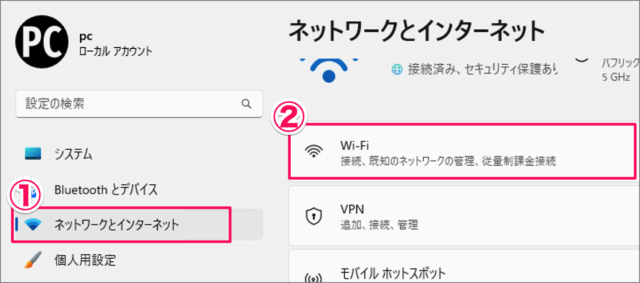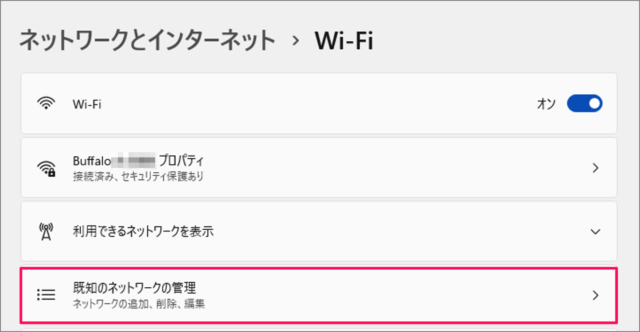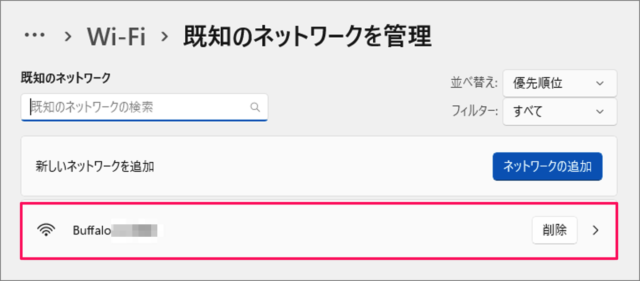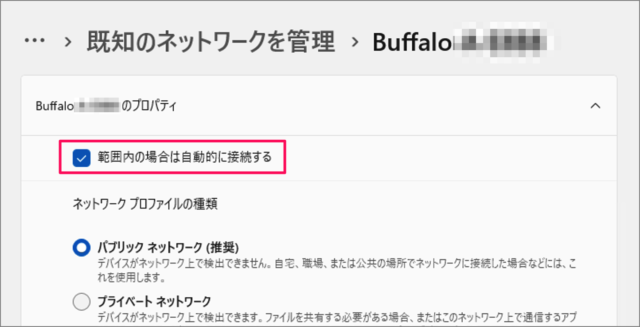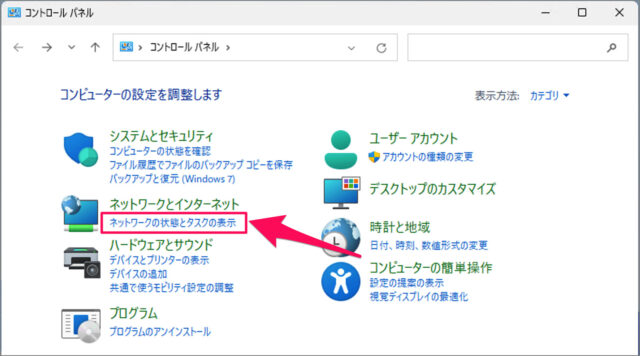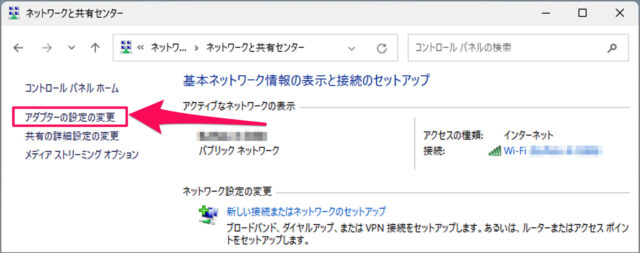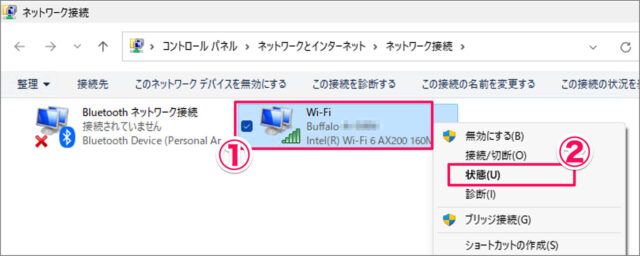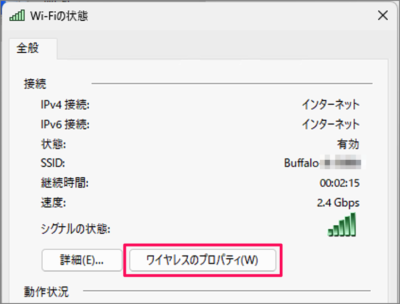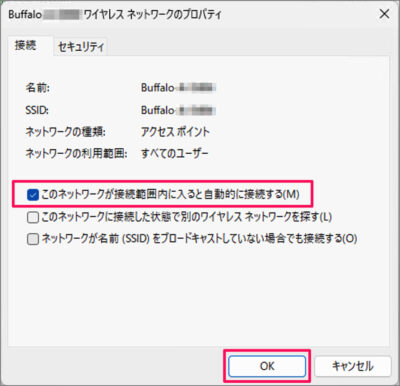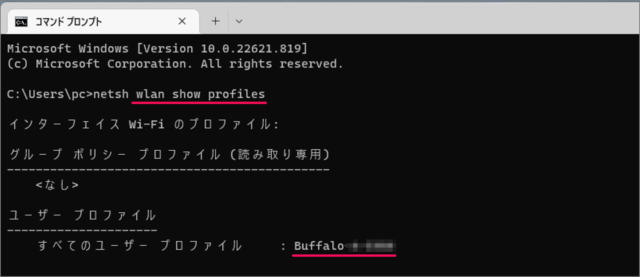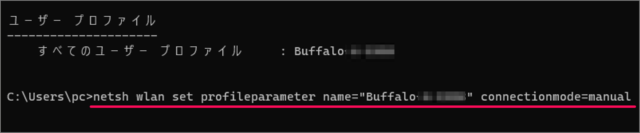Windows 11 Wi-Fiネットワークの自動接続を設定する方法を紹介します。
Windows 11 を Wi-Fiネットワークに接続するとそのネットワーク情報は保存され、次回から自動で接続してくれます。そのため、Windows 11 を手動接続する必要はなくなります。
ただ、パブリックスペースでの「セキュリティで保護されていないネットワーク」や「電波の弱いネットワーク」に自動で接続されるのは、ちょっと困りますね。
Windows 11 の Wi-Fi 自動接続は [オン] [オフ] を切り替えることができるので、ここではその方法をみていきます。
Wi-Fiの自動接続を設定する方法は?(オン/オフ)
Windows 11 Wi-Fiの自動接続を設定する(オン/オフ)方法は次の手順です。
-
[設定] を起動する
- [スタートボタン] を右クリックし
- [設定] を選択しましょう。
-
[ネットワークとインターネット] → [Wi-Fi] を選択する
- 設定の左メニュー [ネットワークとインターネット] を選択し
- [Wi-Fi] を選択しましょう。
-
[既知のネットワークの管理] を選択する
Wi-Fi の設定です。[既知のネットワークの管理] をクリックしましょう。 -
[Wi-Fi] を選択する
既知のネットワーク管理です。自動接続を設定したい [Wi-Fi] をクリックしましょう。 -
[Wi-Fi の自動接続] を設定する(オン/オフ)
[範囲内の場合は自動的に接続する] にチェックを入れる/チェックを外しましょう。- チェックを入れる:自動接続する
- チェックを外す:自動接続しない
これで Windows 11 Wi-Fiの自動接続を設定する方法の解説は終了です。
コントロールパネルから設定する場合
コントロールパネルで、Wi-Fi の自動接続を設定する方法です。
スタートメニューに [control] と入力し、[コントロールパネル] を起動します。
コントロールパネルの [ネットワークの状態とタスクの表示] をクリックします。
左メニューの [アダプターの設定の変更] をクリックします。
設定を変更したい [Wi-Fi] を右クリックし、[状態] を選択します。
-
Wi-Fiの状態です。[ワイヤレスのプロパティ] をクリックします。
-
[このネットワークが接続範囲内に入ると自動的に接続する] にチェックを入れる/チェックを外し、[OK] をクリックしましょう。
これでコントロールパネルで Wi-Fiの自動接続を設定する方法の解説は終了です。
コマンドで設定する場合
コマンドで、Wi-Fi の自動接続を設定する方法です。
スタートメニューに [cmd] を入力し、[コマンドプロンプト] 起動します。
次のコマンドを入力し、ネットワークのプロファイルを表示します。
netsh wlan show profiles-
Wi-Fi の自動接続を無効にする場合は、次のコマンドを入力・実行しましょう。
netsh wlan set profileparameter name="ネットワーク名" connectionmode=manualネットワーク名には、先ほど確認した「ネットワークのプロファイル」を入力しましょう。
-
Wi-Fi の自動接続を有効にする場合は、次のコマンドを入力・実行しましょう。
netsh wlan set profileparameter name="ネットワーク名" connectionmode=auto
これでコマンドで Wi-Fiの自動接続を設定する方法の解説は終了です。
カテゴリから探す
Windows 11 ネットワーク
- Windows 11 無線LAN(Wi-Fi)に接続する
- Windows 11 Wi-Fiの自動接続を設定する
- Windows 11 Wi-Fiのパスワードを確認する
- Windows 11 Wi-Fi の優先順位を変更する
- Windows 11 IPアドレスの確認する
- Windows 11 IPアドレスを固定する
- Windows 11 DNSサーバーの変更する
- Windows 11 DNSキャッシュを削除(フラッシュ)する
- Windows 11 ネットワークの種類(パブリック/プライベート)を変更する
- Windows 11 ネットワークの設定をリセットする
- Windows 11 モバイルホットスポットを設定する
- Windows 11 データ通信量上限の設定する
- Windows 11 機内モードを設定する(オン/オフ)
- Windows 11 リモートデスクトップを有効にする
- Windows 11 ネットワーク探索を有効(無効)にする
- Windows 11 プロキシサーバーを設定する